win7旗舰版32位系统下载安装系统开启AHCI模式的教程图文
时间:2019-03-14 16:25:04来源:装机助理重装系统www.zhuangjizhuli.com作者:由管理员整理分享
一般的用户都习惯用硬盘来安装系统,但是最近却有用户关注在win7旗舰版32位系统下载安装系统之前是否有开启AHCI模式,AHCI本质是一种PCI类设备,在系统内存总线和串行ATA设备内部逻辑之间扮演一种通用接口的角色(即它在不同的操作系统和硬件中是通用的)。这种值得了解的是,在安装系统之前如果没有开启这项模式的话就会严重的影响到固态硬盘的性能,更严重的话甚至会出现蓝屏,无法进入电脑系统,那么下面就随小编来了解下开启AHCI模式的具体方法吧。
开启AHCI模式首先需要更改注册表,具体操作方法:
1.按下Windows键+R键输入“regedit”回车进入到注册表编辑器。
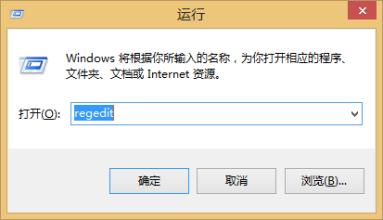
2.在“注册表编辑器”窗口左侧标题栏定位至HKEY_LOCAL_MACHINESYSTEM CurrentControlSetservicesmsahci分支,然后在右侧窗口,双击“Start”。
3.在弹出的“编辑DWORD值”对话框,将“数值数据”框中的值由3改为数字0,单击“确定”按钮。并关闭“注册表编辑器”窗口并重新启动电脑。
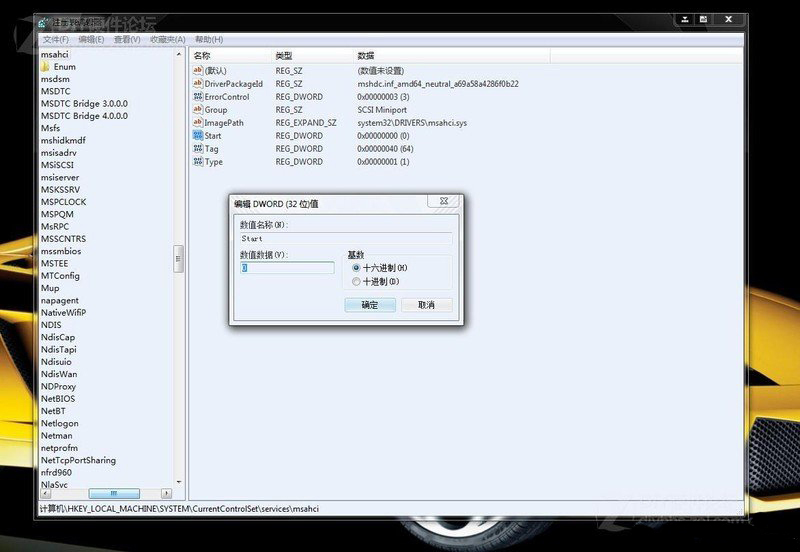
更改完注册表就开启AHCI模式:
1、首先,我们再更改完注册表就可以重启系统了,在系统启动时连续按3-5下Delete进入bios,选择Integrated Peripherals回车进入。
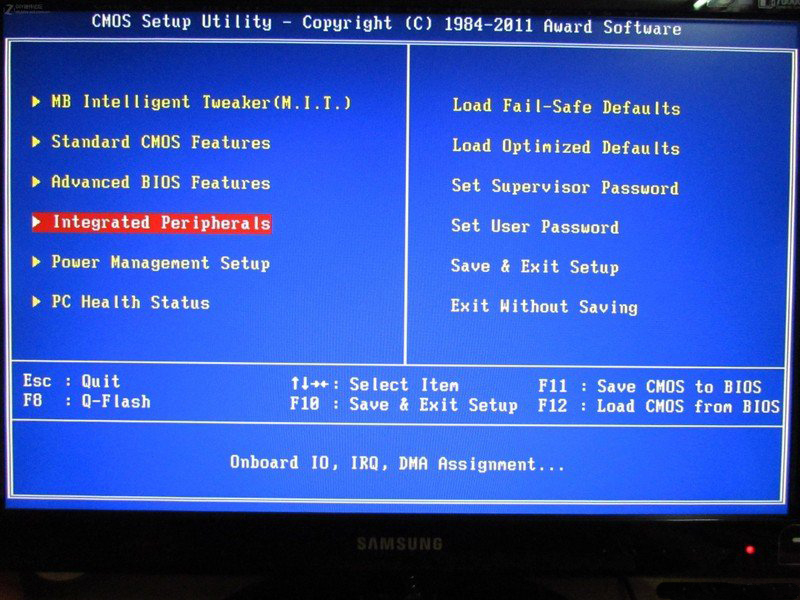
2、进入Integrated Peripherals页面之后选择PCH SATA Control Mode回车进入,默认显示是IDE模式的,选择第三个选项AHCI然后回车。按F10保存重启系统。
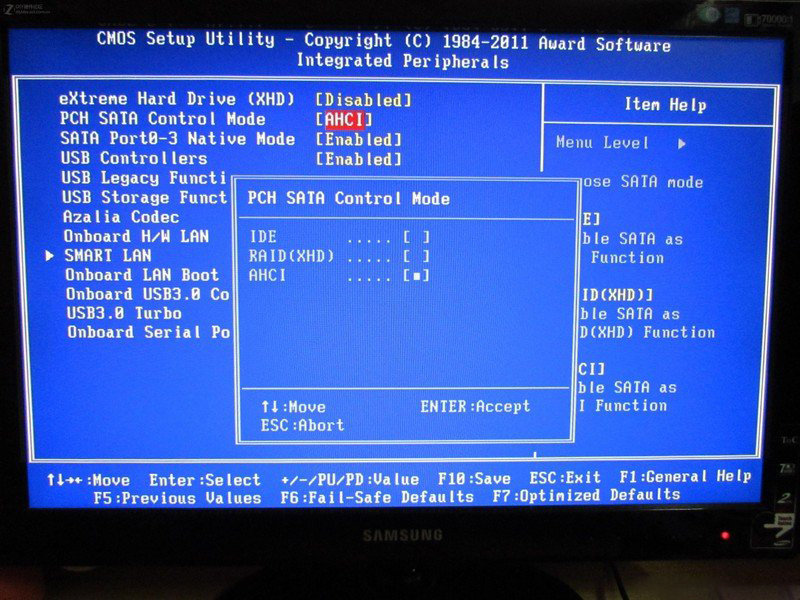
3、重启出来之后,系统会默认为你安装AHCI驱动,一般进入桌面后30秒左右就会提示重启,照办吧。重启出来之后,再去主板官方网站下载最新的AHCI驱动(win7自带的那个是千年老妖了,果断的换掉)。以我的主板为例,下载下来的驱动为7z压缩包格式,解压到同文件名下备用,然后右键计算机-单击“管理”,然后依次打开设备管理器-IDE ATA/ATAPI控制器-驱动程序-更新驱动程序-选择“浏览计算机以查找驱动程序软件”-在弹出的浏览窗口下定位到你下载并解压好的AHCI驱动”点击确定-更新-更新完毕在任务栏右下角会多出一个删除USB端口的提示,不用管它,系统提示重启马上就到。按照提示,重启计算机

4、如果不出意外,在这次的重启过程中,细心的朋友就会发现,在win7标志那个画面开始直到进入桌面的时间缩短了不少,确切的说是流畅了不少。哈哈,这就意味着你的AHCI模式已经开启,赶快进入计算机-管理里面去看看吧,成功开启AHCI后的的计算机-管理面板-IDE ATA/ATAPI控制器下的显示状态,非常的清爽。没有开启AHCI模式在这里显示的是IDE

5、先上一张西数1T蓝盘(WD 10EALS-00Z8A0)的官方数据表
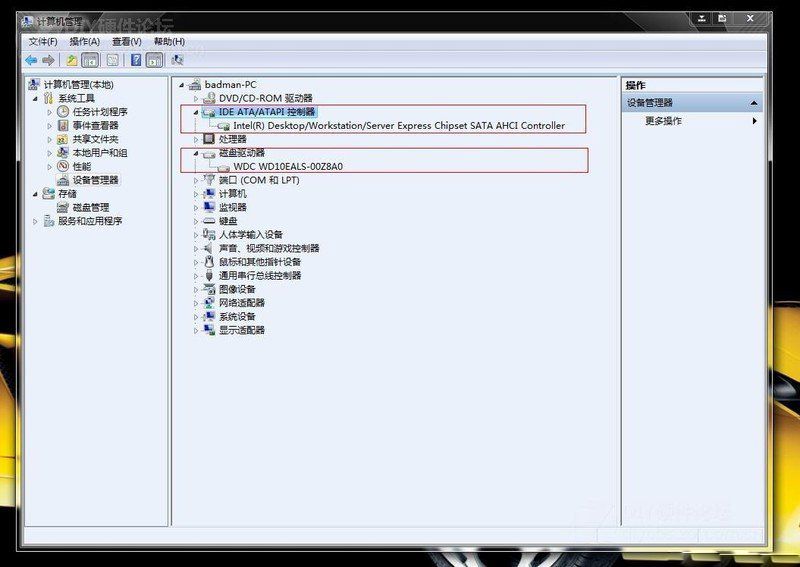
6、再上开启AHCI模式后的西数1T蓝盘基准测试图,曲线图方面比IDE模式下平稳了一些。至于读取速度么,用了半年多BT了几百G的电影还能有此表现,我该说自己RP好还是说开启AHCI模式后硬盘真的给力了?
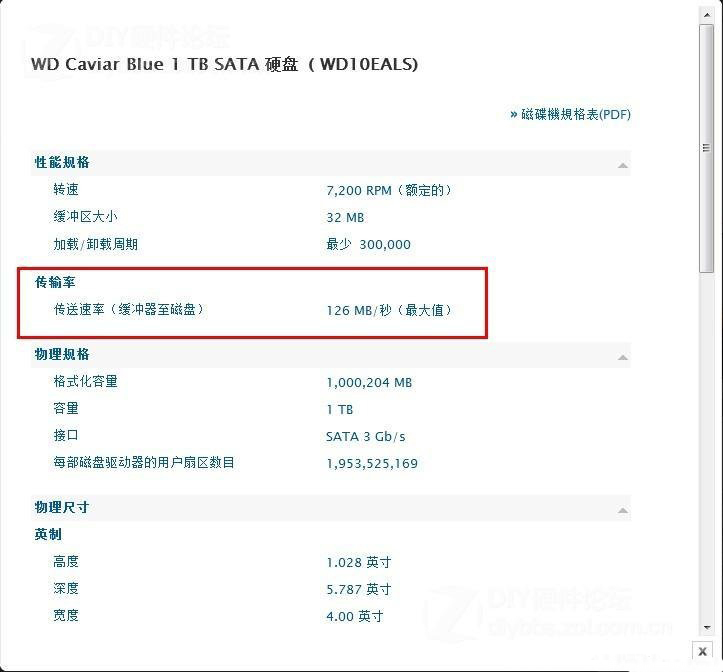
7、最后上一张开启AHCI模式后的系统默认评分图来粉碎一个开启AHCI模式后可以提升系统评分的谣言吧,不知道那些开启AHCI模式后系统评分达到6.5甚至7.2的大侠是怎么做到的,貌似我看到的还都是A平台的,难道A平台的磁盘控制器技术比INTEL最新的Sandy Bridge平台还要先进?
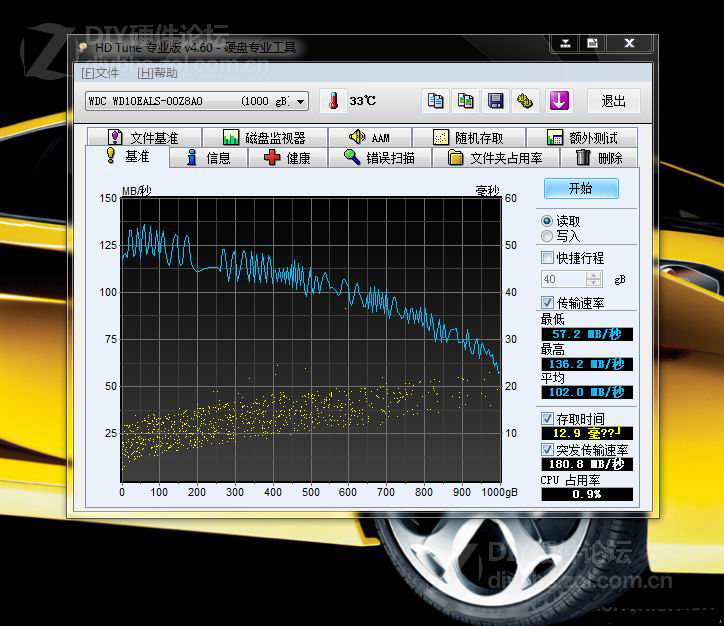
8、鉴于很多AMD平台的朋友在回复中提出需要A平台的AHCI开启教程,我在这里也补充一下:因为芯片组不同,AMD平台完全开启AHCI和NCQ的过程会比intel平台多两个步骤。也就是AMD平台的朋友在按顺序完成本贴上面所有的步骤之后,还需要去主板官方下载raid驱动并更新,最后下载安装AMD raid xpert开启NCQ。
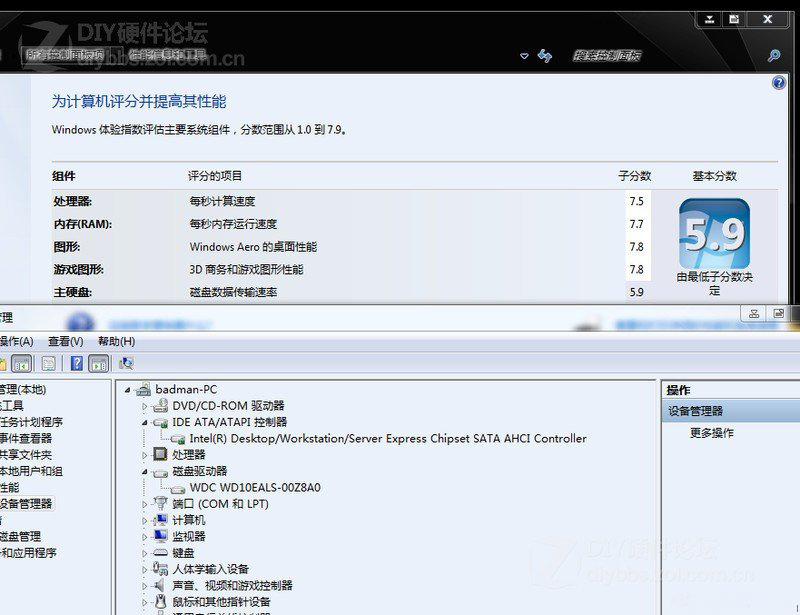
以上就是系统开启AHCI模式的整个过程,感兴趣的用户也不妨试试吧。毕竟不用重装系统那么麻烦,按照我的方法,动动手指几分钟就可以让你的硬盘工作在一个更好的状态下。而且个人感觉开机时从跳出图标到进入桌面的过程以及打开软件之类的比IDE模式下稍快一些,使用起来也会更流畅些。绝不是心理作用,是真的有效果哈。还有,那些说开机变慢的朋友,我告诉你原因:那是因为开启AHCI之后,开机时会多一个AHCI自检过程,成功开启的朋友在开机时都会看到那个自检信息。
如果有朋友开启AHCI模式后出现硬盘性能明显降低或者出现各种疑难杂症,按照第一步骤的方法进入注册表msahci分支下将start函数值改回3,然后电脑重启。进BIOS里把AHCI模式调回IDE并保存重启系统就可以恢复到IDE模式。不过一般不会出现这种情况。
通过 开启AHCI模式可以有效的提高固态硬盘性能,也能够避免电脑无法进入系统或蓝屏的问题,希望要安装win7系统的用户,这个教程对大家有所帮助吧。
开启AHCI模式首先需要更改注册表,具体操作方法:
1.按下Windows键+R键输入“regedit”回车进入到注册表编辑器。
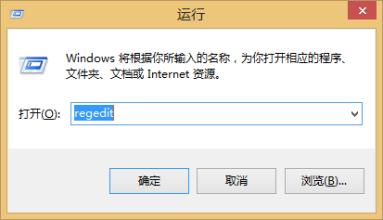
2.在“注册表编辑器”窗口左侧标题栏定位至HKEY_LOCAL_MACHINESYSTEM CurrentControlSetservicesmsahci分支,然后在右侧窗口,双击“Start”。
3.在弹出的“编辑DWORD值”对话框,将“数值数据”框中的值由3改为数字0,单击“确定”按钮。并关闭“注册表编辑器”窗口并重新启动电脑。
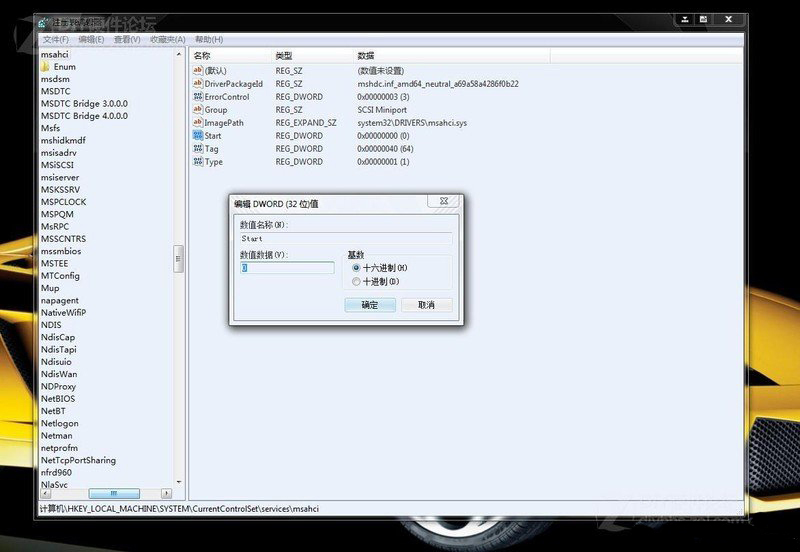
更改完注册表就开启AHCI模式:
1、首先,我们再更改完注册表就可以重启系统了,在系统启动时连续按3-5下Delete进入bios,选择Integrated Peripherals回车进入。
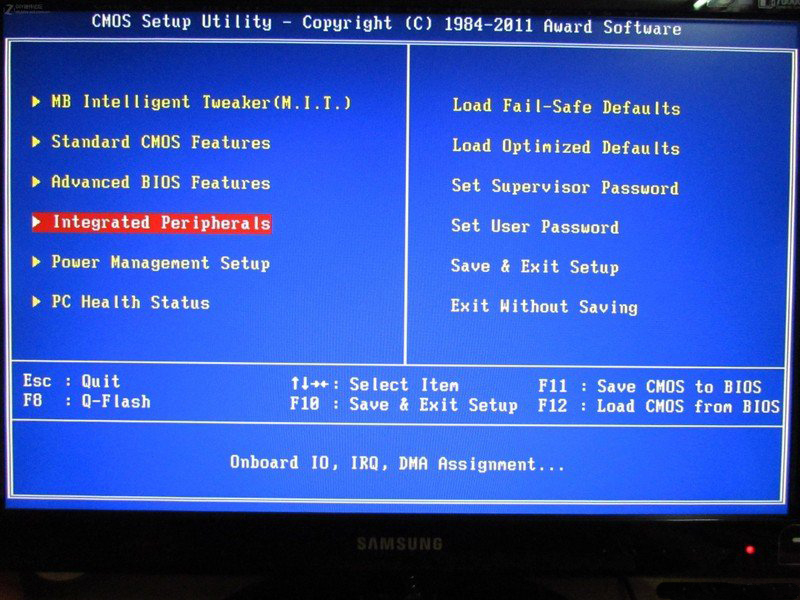
2、进入Integrated Peripherals页面之后选择PCH SATA Control Mode回车进入,默认显示是IDE模式的,选择第三个选项AHCI然后回车。按F10保存重启系统。
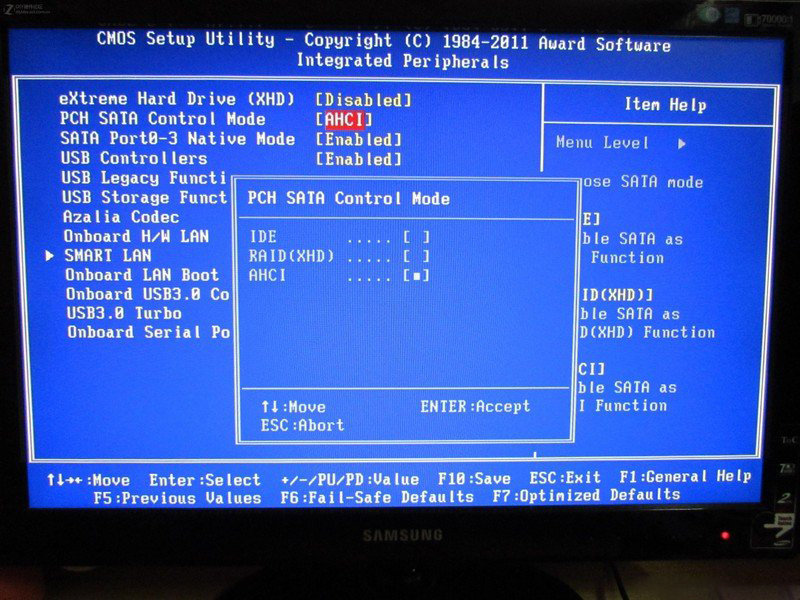
3、重启出来之后,系统会默认为你安装AHCI驱动,一般进入桌面后30秒左右就会提示重启,照办吧。重启出来之后,再去主板官方网站下载最新的AHCI驱动(win7自带的那个是千年老妖了,果断的换掉)。以我的主板为例,下载下来的驱动为7z压缩包格式,解压到同文件名下备用,然后右键计算机-单击“管理”,然后依次打开设备管理器-IDE ATA/ATAPI控制器-驱动程序-更新驱动程序-选择“浏览计算机以查找驱动程序软件”-在弹出的浏览窗口下定位到你下载并解压好的AHCI驱动”点击确定-更新-更新完毕在任务栏右下角会多出一个删除USB端口的提示,不用管它,系统提示重启马上就到。按照提示,重启计算机

4、如果不出意外,在这次的重启过程中,细心的朋友就会发现,在win7标志那个画面开始直到进入桌面的时间缩短了不少,确切的说是流畅了不少。哈哈,这就意味着你的AHCI模式已经开启,赶快进入计算机-管理里面去看看吧,成功开启AHCI后的的计算机-管理面板-IDE ATA/ATAPI控制器下的显示状态,非常的清爽。没有开启AHCI模式在这里显示的是IDE

5、先上一张西数1T蓝盘(WD 10EALS-00Z8A0)的官方数据表
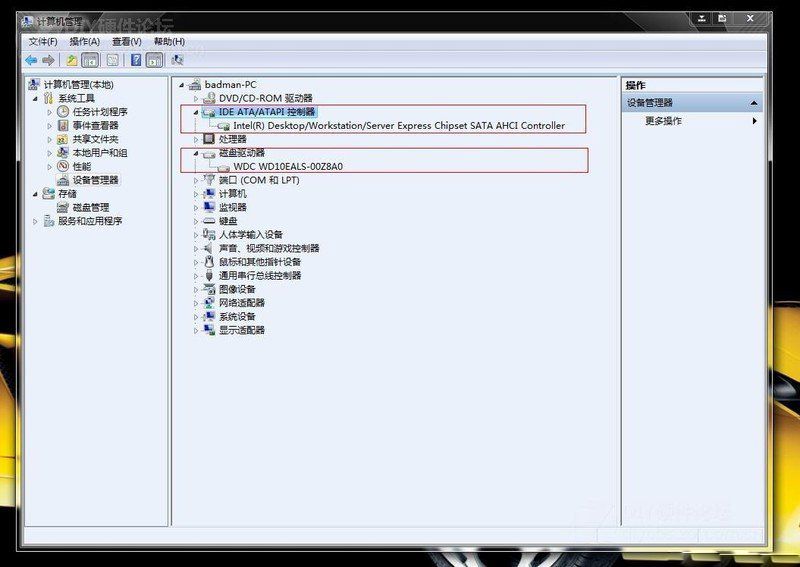
6、再上开启AHCI模式后的西数1T蓝盘基准测试图,曲线图方面比IDE模式下平稳了一些。至于读取速度么,用了半年多BT了几百G的电影还能有此表现,我该说自己RP好还是说开启AHCI模式后硬盘真的给力了?
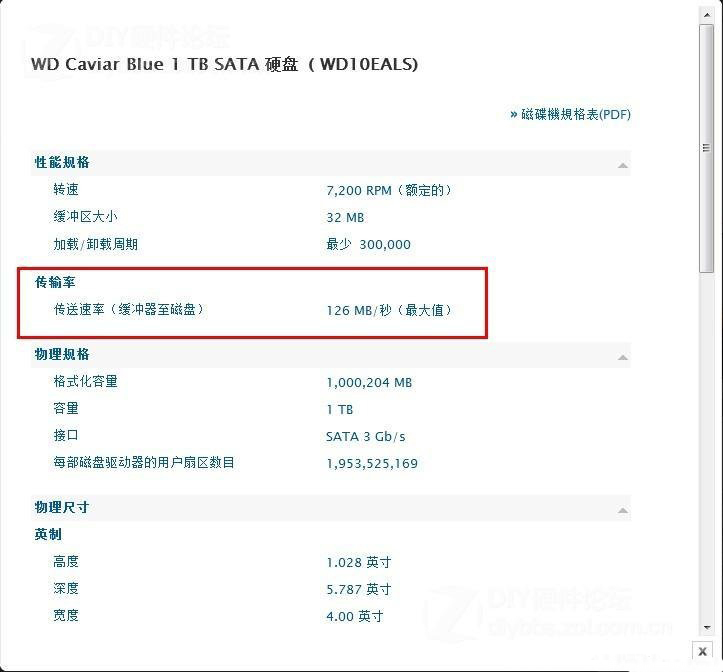
7、最后上一张开启AHCI模式后的系统默认评分图来粉碎一个开启AHCI模式后可以提升系统评分的谣言吧,不知道那些开启AHCI模式后系统评分达到6.5甚至7.2的大侠是怎么做到的,貌似我看到的还都是A平台的,难道A平台的磁盘控制器技术比INTEL最新的Sandy Bridge平台还要先进?
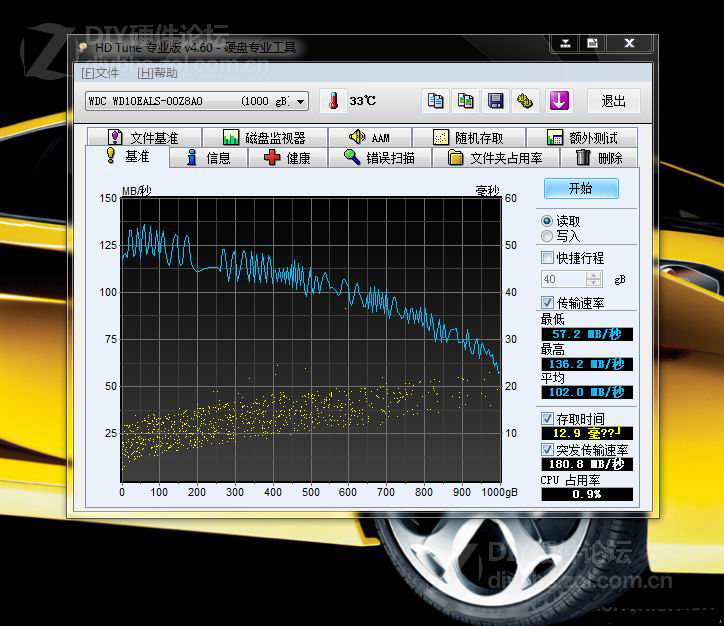
8、鉴于很多AMD平台的朋友在回复中提出需要A平台的AHCI开启教程,我在这里也补充一下:因为芯片组不同,AMD平台完全开启AHCI和NCQ的过程会比intel平台多两个步骤。也就是AMD平台的朋友在按顺序完成本贴上面所有的步骤之后,还需要去主板官方下载raid驱动并更新,最后下载安装AMD raid xpert开启NCQ。
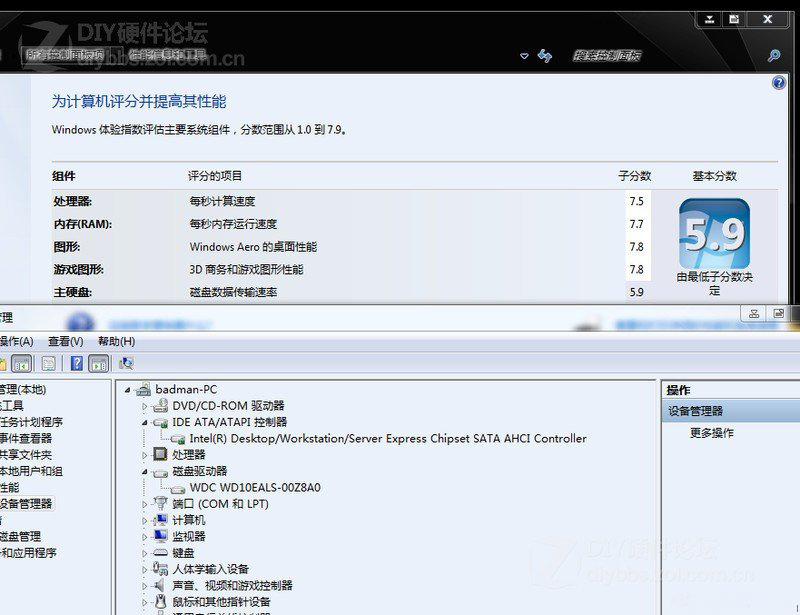
以上就是系统开启AHCI模式的整个过程,感兴趣的用户也不妨试试吧。毕竟不用重装系统那么麻烦,按照我的方法,动动手指几分钟就可以让你的硬盘工作在一个更好的状态下。而且个人感觉开机时从跳出图标到进入桌面的过程以及打开软件之类的比IDE模式下稍快一些,使用起来也会更流畅些。绝不是心理作用,是真的有效果哈。还有,那些说开机变慢的朋友,我告诉你原因:那是因为开启AHCI之后,开机时会多一个AHCI自检过程,成功开启的朋友在开机时都会看到那个自检信息。
如果有朋友开启AHCI模式后出现硬盘性能明显降低或者出现各种疑难杂症,按照第一步骤的方法进入注册表msahci分支下将start函数值改回3,然后电脑重启。进BIOS里把AHCI模式调回IDE并保存重启系统就可以恢复到IDE模式。不过一般不会出现这种情况。
通过 开启AHCI模式可以有效的提高固态硬盘性能,也能够避免电脑无法进入系统或蓝屏的问题,希望要安装win7系统的用户,这个教程对大家有所帮助吧。
分享到:
